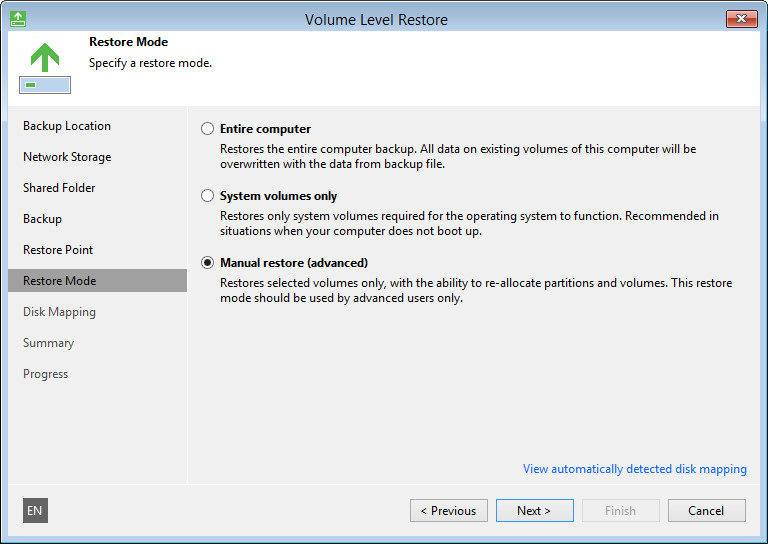データのリストアモードの選択
このページで
ウィザードの[Restore Mode]ステップでデータのリストアモードを選択します。
- Entire computer — コンピューターのシステムイメージ全体をリストアするときは、このオプションを選択します。この場合、Veeam Agent for Microsoft Windowsはバックアップから既存のコンピューターボリュームへのボリュームのマッピングを試行し、既存のデータをバックアップからリストアされたデータで上書きします。
- System volumes only — システム状態データとシステムボリューム(Microsoft OSがインストールされているボリューム)のみをリストアするときは、このオプションを選択します。この場合、Veeam Agent for Microsoft WindowsはバックアップからMicrosoft Windowsシステムパーティションと起動パーティションをコンピューターにリストアします。Microsoft Windows 8、8.1、10、2012、2012 R2のGPTディスクの場合、Veeam Agent for Microsoft Windowsは追加で復元パーティションをリストアします。
- Manual restore — リストアするコンピューターボリュームを選択し、リストアされたボリュームに手動でディスク容量を割り当てるときは、このオプションを選択します。このオプションは、Microsoft Windowsディスクとパーティションでの作業経験のあるユーザーにお勧めします。
コンピューター上の現在のディスクの割当設定を確認するには、ウィザードの下部にある[View automatically detected disk mapping]をクリックします。
|
コンピューター上のディスクにバックアップからのボリュームデータを埋め込むための十分な容量がない場合、[Entire computer]または[System volumes only ]モードでデータをリストアすることはできません。この場合、[Manual restore]モードを使用するように求められます。 |